Una de las novedades de iOS 14 es el Modo Sueño y la monitorización mientras dormimos gracias al iPhone y al Apple Watch. Os explicamos cómo se configura, cómo funciona y qué significa la información que nos ofrece.
La importancia de dormir
Apple da un paso más en su preocupación por la salud de sus usuarios, y a la monitorización de nuestra actividad física, y al control de nuestra frecuencia cardiaca y la detección de la Fibrilación Auricular ahora tenemos que añadir el fomento de unos buenos hábitos de sueño. Dormir bien es fundamental para poder desarrollar de forma adecuada nuestras actividades diarias, pero también lo es para nuestra salud física. Cada vez son más los estudios que relacionan la falta de sueño con la obesidad, la hipertensión arterial o la depresión, y sin embargo es un aspecto del que no nos preocupamos demasiado.
La monitorización del sueño que Apple nos ofrece no va encaminada a darnos una información exhaustiva de cómo dormimos, sino más bien a que seamos conscientes de cuánto dormimos y a que nos pongamos unos objetivos que tratemos de cumplir. Es más bien una labor “educativa” para mejorar nuestros hábitos que una monitorización propiamente dicha, ya que carece de datos como la calidad de nuestro sueño, o las horas de sueño profundo y sueño ligero, que sí nos ofrecen otras aplicaciones de terceros. Con el hardware que tiene el Apple Watch, sobre todo el nuevo Series 6 con su sensor para Saturación de O2, la sensación es que Apple podría profundizar más en esta monitorización, pero de momento no es así. Quizás tras el lanzamiento del nuevo iPhone 12 tengamos novedades en este aspecto, o a lo mejor hay que esperar a iOS 15.
Modo No Molestar vs. Modo Sueño
Lo primero que quisiera dejar claro es la diferencia entre el Modo No Molestar y el Modo Sueño. El primero lleva con nosotros mucho tiempo, a pesar de que es completamente desconocido por muchos usuarios. El Modo No Molestar es simplemente una función que hace que no nos molesten las llamadas ni notificaciones en determinados horarios que definamos, o cuando lo activamos manualmente. El Modo Sueño va mucho más allá, y es lo que vamos a explicar en este artículo, y entre sus múltiples opciones está el que va asociado el Modo No Molestar, pero es sólo una de sus características.

Modo Sueño en iOS 14 y watchOS 7
Su activación en iOS 14 y watchOS 7 puede ser manual, pero su esencia es que lo configuremos para que se active automáticamente. Para la configuración debemos ir al apartado Sueño de la aplicación Salud, y ahí podremos definir los parámetros que utilizará nuestro iPhone y Apple Watch para monitorizarnos cuando dormimos. Lo primero es definir un objetivo de sueño, la cantidad de horas que queremos dormir a diario. Un adulto debería dormir entre 7 y 9 horas al día, aunque esto es algo que puede variar en función de cada individuo. Hecho esto lo que se nos pide es que creemos un patrón en el que definamos a qué horas queremos irnos a dormir y a qué horas queremos que suene el despertador.
Aquí podemos establecer múltiples horarios para cada uno de los días de la semana. Las opciones son muchas, desde todos los días igualmente configurados, hasta un horario completamente diferente para cada día de la semana. En mi caso he definido un horario para los días de entre semana (lunes a viernes) y otro para los fines de semana. Estos patrones serán los que a diario vayan marcando tus rutinas pero siempre podrás cambiar la alarma para el día siguiente, un cambio que únicamente tendrá efecto para ese día y después retomará el patrón establecido. Más adelante volveremos a este tema.
La hora de levantarse marcará la hora a la que suena el despertador, y la hora de acostarse determinará cuándo se activa el Modo Sueño. ¿Qué es lo que hace el modo Sueño en nuestro iPhone y Apple Watch? Vamos a comenzar con el iPhone, en el que el Modo Sueño provocará que la pantalla de bloqueo de nuestro iPhone se oscurezca, dejen de mostrarse las notificaciones y se active el Modo No Molestar. Podremos desbloquear el iPhone para utilizarlo, pero tendremos que dar más pasos de los habituales. En esa pantalla de bloqueo aparecerá información sobre la carga de nuestro Apple Watch o la hora a la que está configurada la alarma, y un acceso directo a los Atajos que hayamos añadido.
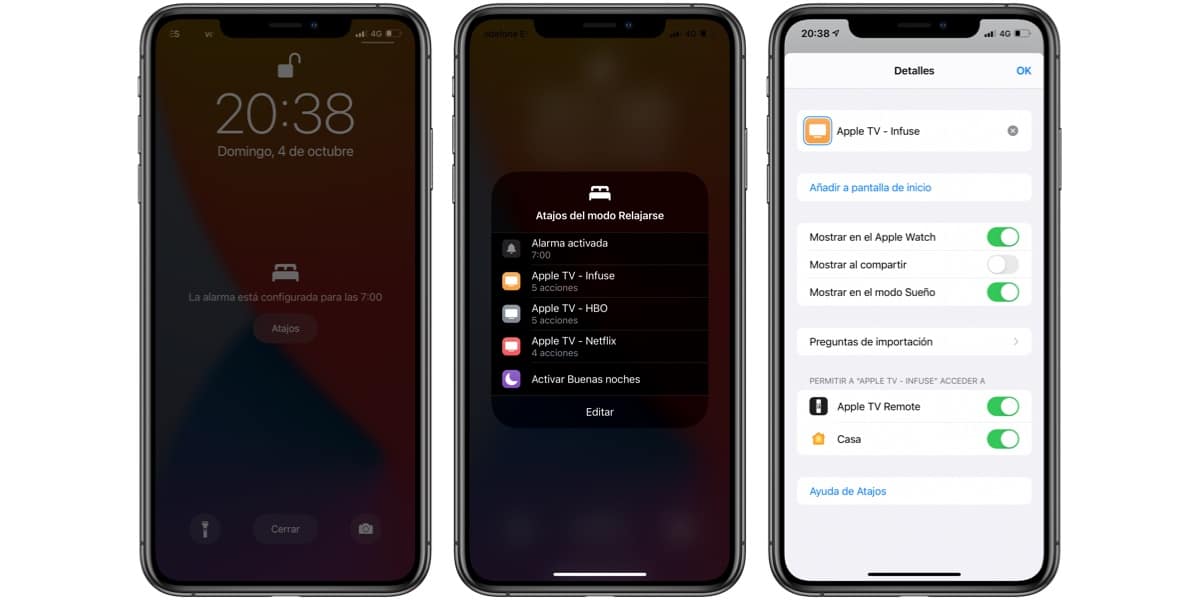
Estos Atajos podremos configurarlos dentro del menú Sueño de la app Salud, o dentro de la app Atajos. ¿Qué atajos podemos añadir? Cualquiera que tengamos en la app Atajos de nuestro iPhone. La idea es crear unos accesos directos para funciones que usemos justo cuando nos vamos a dormir, como un atajo que apague todas las luces de casa, o que nos reproduzca el podcast que solemos escuchar en la cama. También nos aparece la opción de cambiar la alarma, como antes os indicaba, para mí muy útil porque es una forma rápida de cambiar la alarma de la mañana siguiente sin tener que cambiar la pauta establecida.
¿Y en el Apple Watch? Pues ocurre algo parecido a lo que pasa en nuestro iPhone. La pantalla se apaga, incluso en los modelos en los que está siempre encendida, y cuando la tocas únicamente se muestra la hora actual y la hora de la alarma, y lo hace además con un brillo mínimo, para no molestar a nuestra pareja en la cama. Por supuesto el Modo No Molestar está también activo, y si queremos desbloquear el Apple Watch tendremos que girar la corona para poder hacerlo. Cuando la pantalla se apague de nuevo, volverá a estar bloqueada.
Modo Relajarse
A todo esto que ocurre cuando se activa el Modo Sueño debemos añadir el Modo Relajarse. Es una opción que puedes activar o no, y que consiste en adelantar el modo sueño en tu iPhone y Apple Watch antes de la hora que tú has definido para irte a dormir. ¿Cuánto se adelanta? Lo que tú indiques, en mi caso 45 minutos. Los efectos son los mismos que el modo sueño, y el objetivo es establecer un periodo de desconexión antes de irte a la cama.
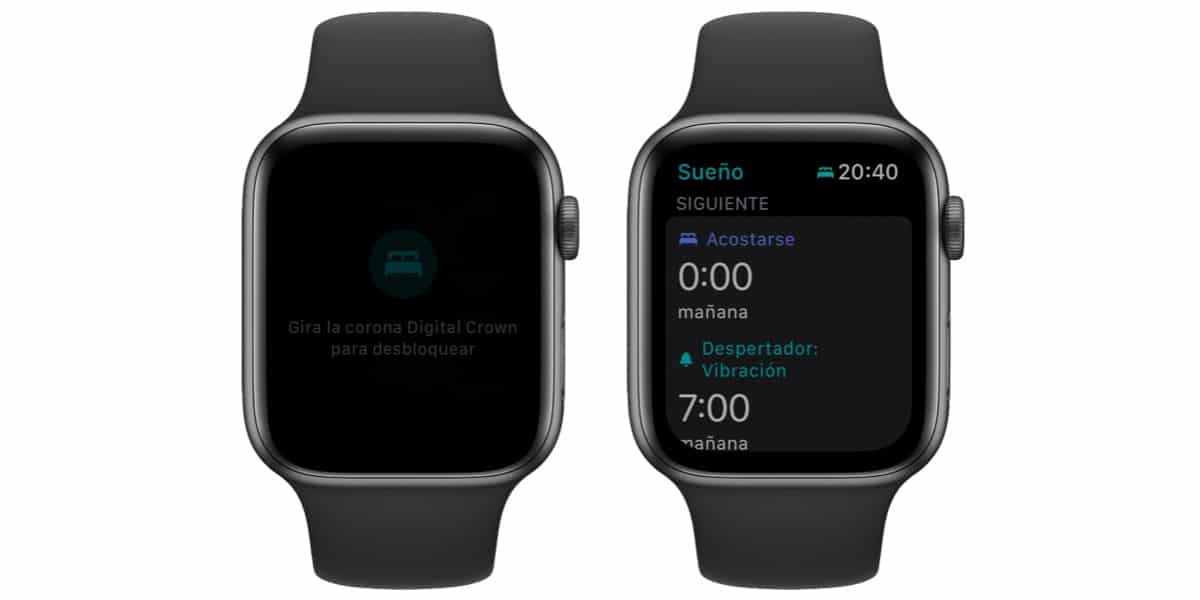
Monitorización del sueño
Los horarios que hemos establecido servirán para que nuestro iPhone nos notifique que nos vayamos a la cama, otra cosa es que nosotros le hagamos caso o no. La monitorización del sueño no comenzará hasta que nos vayamos a dormir, de modo que aunque tengamos configurado que a las 12AM nos vamos a la cama, sólo nos contabilizará el sueño cuando realmente nos vayamos a ella. ¿Cómo lo hace? Utilizando los sensores de nuestro iPhone y del Apple Watch.
El iPhone se utiliza para definir el tiempo que estamos en la cama, mientras que el Apple Watch se usa para definir cuánto dormimos. esto se muestra en las gráficas mediante dos colores: azul claro para el tiempo que estamos en la cama, azul oscuro para el tiempo que dormimos. Durante todo el tiempo que he utilizado el Modo Sueño la verdad es que tengo que decir que ha detectado perfectamente cuando el sueño se ha interrumpido, incluso si me he levantado y cogido el iPhone me lo ha marcado. Con estos datos la app Salud nos ofrece información de cuánto hemos dormido, cuál es nuestra tendencia, resúmenes semanales, frecuencia cardiaca, etc. Podemos ver además información diaria o mensual, y podemos movernos por el histórico.
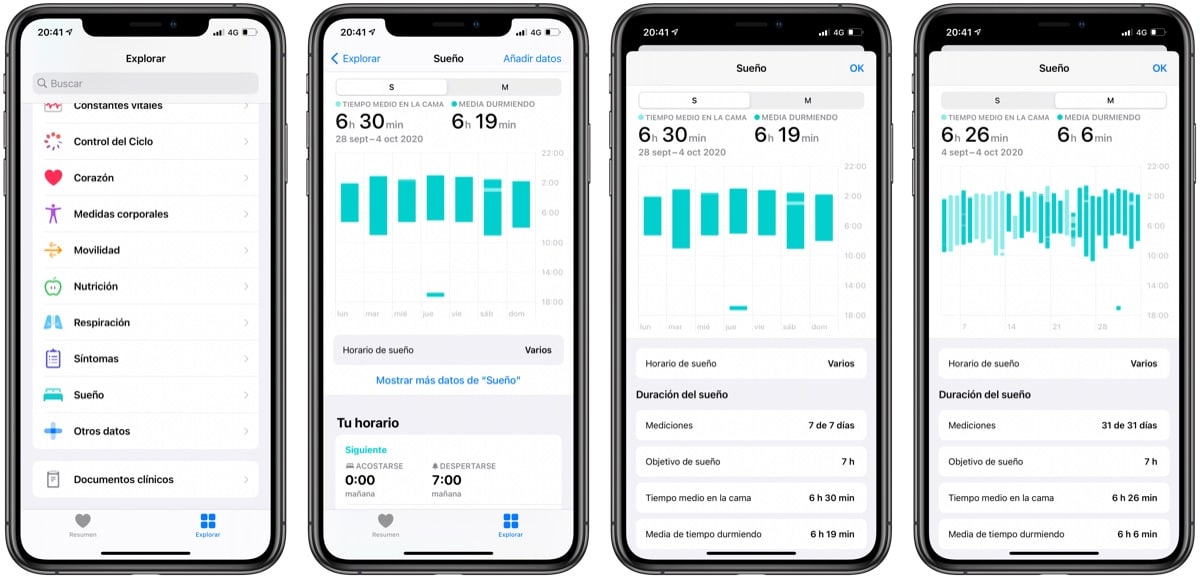
El Apple Watch, pieza clave
Se puede usar el Modo Sueño sólo con el iPhone, pero pierde casi toda su gracia. Apple lo ha creado de tal forma que su reloj juega un papel importantísimo, no sólo para definir las horas en las que realmente estamos dormidos, sino además para sacar el máximo provecho de esta función. Si nos acostamos con nuestro Apple Watch puesto, la alarma sonará en nuestro reloj, no en el iPhone, incluso podemos optar por una alarma que sólo use el motor háptico (vibración) para no molestar a quien duerma contigo. Para usar esto sólo tendremos que tomar la precaución de poner en silencio nuestro Apple Watch cuando nos vayamos a dormir.
Tan importante es el Apple Watch que Apple da por hecho que lo llevarás toda la noche, incluso si el Apple Watch calcula que no tendrás batería suficiente para aguantar la noche te enviará una notificación antes de acostarte para recordarte que cargues el reloj. Desde hace tiempo ya me he acostumbrado a recargar mi Apple Watch al llegar a casa por la tarde, mientras que preparo la cena y veo un rato la televisón, y ponérmelo al acostarme con el 100% de carga. Esto es más fácil aún con el Series 6, cuya batería no sólo me aguanta más sino que se recarga antes.
Un paso más para cuidar nuestra salud
Muchos echarán de menos algunas funcionalidades en este Modo Sueño, sobre todo comparando con otras aplicaciones de terceros que te desglosan las horas que duermes según sean de sueño ligero o profundo, y que te hablan de “calidad de sueño”. Este tipo de informes me han parecido siempre un “acto de fé”, desconozco qué parámetros utilizarán para poder realizar estos cálculos sin importar si llevas un Apple Watch Series 3, 4, 5 ó 6. Pero si lo que te gusta es esa información, de momento este Modo Sueño no es lo que buscas. Como decía al principio del artículo, esta función sirve para que conozcas cuánto duermes y te fijes unos objetivos para mejorar este aspecto fundamental de tu actividad diaria.

Hola, hice pruebas y querría eliminar el primer día, sabéis si se puede?
Saludos
No veo la forma… ni idea